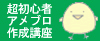プロフィール画像の変更の方法を紹介します。
(1)管理画面トップの画像の上にある
(2)「プロフィール画像」をクリック。
※参照ボタンが表示されてなくて、
ルームの画像が変更できないという人が
最近、とても多いみたいなのですが。。
参照ボタンが、透明になっている場合があるようです。
透明になっているだけなので、
参照ボタンがあるはずのあたりを
クリックすれば、大丈夫だったという
読者の方の報告もあります。
(ぜひ試してみてください☆)
(4)パソコンの中に保存されている
画像ファイルを選択します。
(保存形式は、「jpeg」「gif」「png」のもの)
選択した画像の名前をタイトル欄に入力し、
「アップロード」ボタンをクリックすると、
このように、画像が表示されます。
「編集トップに戻る」をクリックすると、
アメーバルームに画像が
管理画面トップにも、
選択したプロフィール画像が
このようにして、プロフィール画像を変更し、
ビジュアルでプロフィールが、アピールできるようになります。
プロフィールに設定した画像は、
ペタを残した時にも、表示されます☆
私は、ひよこや小鳥や、カエルの画像を
プロフィールに使ってる人を見ると、
ついつい、ペタを残してしまいます(笑)
共通の趣味や好みのペットで
つながりをつくっていけるという意味でも、
プロフィールの画像は、有効だったりします☆
視覚的な印象って、大きいですから、
自分らしさを表現できるような画像を
工夫してみては、いかがでしょうか?
【関連記事】
ブログ記事に画像を使用するには(アメブロ編)
画像をアップロードする(アメブロ編)
記事に画像を挿入する(アメブロ編)
複数の画像が簡単に挿入できる新機能(アメブロ編)
しもまゆのメルマガ
まぐまぐ『ブログ×SNS活用術 』
無料メール講座【月間10万PV超ブログ作成の秘訣7ステップ】